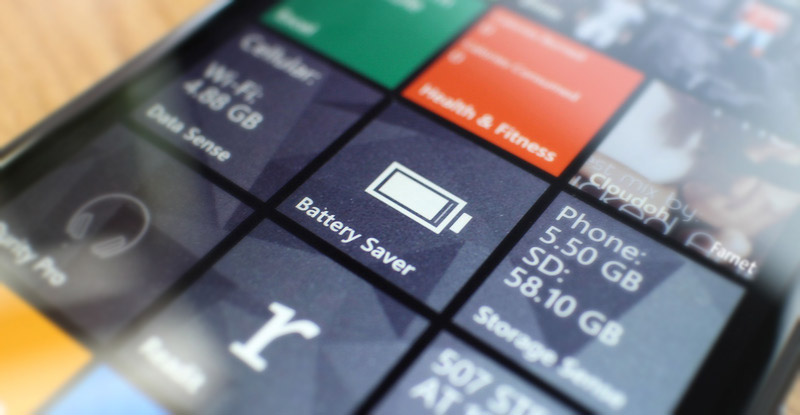
با رعایت این 5 نکته در ویندوزفون 8.1 در میزان مصرف باتری صرفهجویی کنید
ویژگیهای جدید انتظارات جدید به همراه دارد. ویندوزفون 8.1 قابلیتهای جدیدی برای ارتباطات و ابزارهایی برای اسکن وای-فای دارد و گرچه این امکانات بر جذابیت آن میافزایند اما باید در نظر داشت که بهشدت روی مصرف انرژی تأثیر دارند. اگر بخواهید از تمام این قابلیتهای جدید استفاده کنید، بعید به نظر میرسد که باتری گوشی شما یک روز تمام دوام بیاورد، خصوصاً اگر گوشی شما قدیمی یا رده پایین باشد مانند لومیا 920 یا لومیا 520. پس چاره کار چیست؟
یک – تنظیمات روشنایی صفحهنمایش
تنظیمات صفحهنمایش اولین جایی است که برای بهینهسازی مصرف انرژی به سراغش میرویم. در اینجا با دو گزینه روبرو میشویم، تنظیم روشنایی بهصورت خودکار و یا دستی.
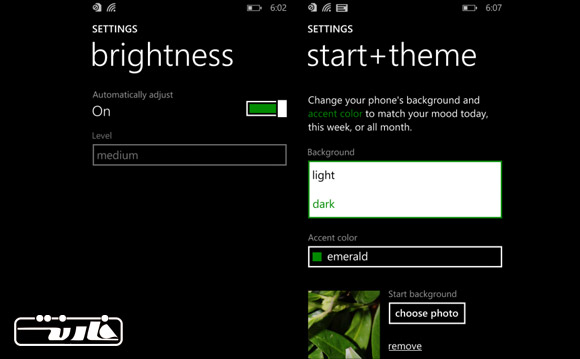
به بخش (تنظیمات > روشنایی) بروید و تنظیم بهصورت خودکار را روشن کنید تا روشنایی صفحهنمایش با استفاده از حسگر تشخیص میزان نور، بر اساس محیطی که در آن قرار دارید بهصورت خودکار تنظیم شود. البته اگر دوست داشتید میتوانید گزینه تنظیم خودکار را خاموش کنید و یکی از حالتهای کم، متوسط و یا زیاد را انتخاب کنید. طبیعتاً هر چه میزان روشنایی صفحه بیشتر باشد، شارژ باتری بیشتر مصرف میشود.
بهعلاوه، رنگ پسزمینه بر میزان مصرف انرژی تأثیر دارد. به بخش (تنظیمات > صفحه آغازین + تم) بروید. در اینجا شما تنها دو گزینه دارید، تیره و روشن. انتخاب مناسب به نوع صفحهنمایش شما بستگی دارد. اگر صفحهنمایش گوشی شما از نوع AMOLED است گزینه “تیره” انتخاب خوبی است و اگر صفحهنمایش گوشی شما از نوع السیدی است، گزینه “روشن” انتخاب بهتری است. برای پی بردن به نوع صفحهنمایش گوشیتان مشخصات آن را در مستندات همراه آن و یا اینترنت جستجو کنید.
دو – غیرفعال کردن ارتباطات
در ویندوزفون 8.1 به لطف وجود اکشن سنتر، گزینههای موجود برای ارتباطات بهطور چشمگیری بهبودیافته است. شما با لمس دکمههای مربوط به بلوتوث و وای-فای در اکشن سنتر بهراحتی میتوانید آنها را غیرفعال کنید. همچنین با غیرفعال کردن دو گزینه “ارتباط خودکار با وای-فای ارائهشده توسط اپراتور” و “ارسال اطلاعات برای پیدا کردن وای-فای نزدیک” در صفحه مدیریت وای-فای، میتوانید بدون کاهش کارایی گوشی تأثیر بزرگی بر میزان مصرف انرژی آن بگذارید.
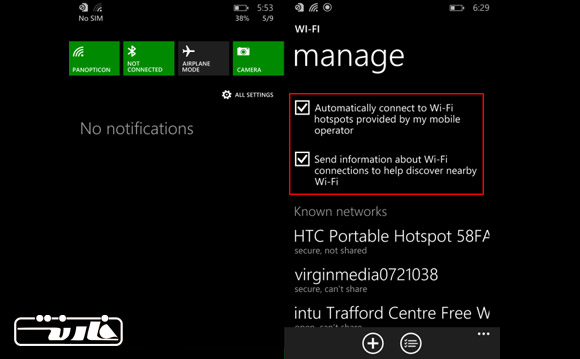
همچنین به بخش (تنظیمات > NFC) رفته و NFC را غیرفعال کنید. اگر استفاده از سرویس مکانیاب برایتان ضروری نیست میتوانید در بخش (تنظیمات > مکان) آن را غیرفعال کنید، البته توجه داشته باشید که غیرفعال کردن این گزینه باعث کاهش کارایی بعضی برنامهها میشود.
سه – بستن برنامههایی که از آنها استفاده نمیکنید
در ویندوزفون 8.1 روش بستن برنامهها کمی تغییر کرده است. برخلاف ویندوزفون 8 با کلید بازگشت برنامه بسته نمیشود و باید کلید بازگشت را نگهدارید و در لیست برنامههای باز، با لمس کردن علامت X در گوشه بالا-سمت راست، برنامه را ببندید.
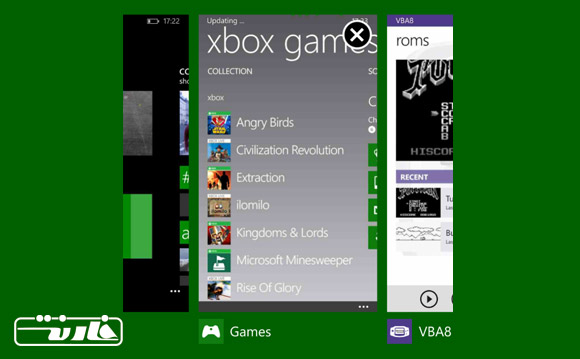
اگر برنامههای کمتری در حال اجرا باشد، میزان مصرف باتری کاهش خواهد یافت. بهویژه این امر در خصوص برنامههایی که به منابع بیشتری نیاز دارند، مانند بازیها و فیلمها، اهمیت بیشتری دارد.
چهار – استفاده از ویژگی Glance
Glance (نمایش اطلاعات در صفحه قفل با رنگهای مناسب برای استفاده در نور کم) یکی دیگر از ویژگیهایی است که در ویندوزفون 8.1 وجود دارد، البته فقط در گوشیهای نوکیا، (مانند لومیا 1020).
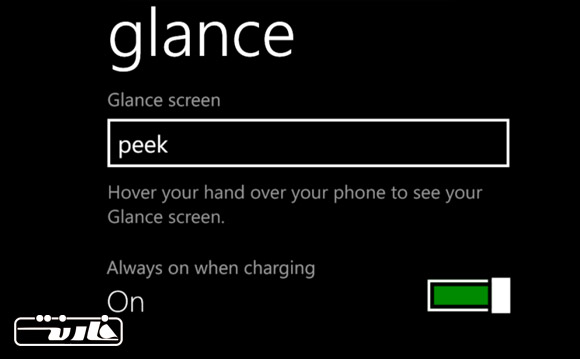
برای کاهش مصرف باتری میتوانید گزینه peek را انتخاب کنید که کمترین میزان مصرف را دارد. و یا اگر از این ویژگی استفاده نمیکنید، آن را غیرفعال کنید.
پنج – استفاده از گزینه صرفهجویی در باتری Battery Saver
نهایتاً استفاده از گزینه صرفهجویی در باتری را فراموش نکنید! این امکان واقعاً ارزش استفاده را دارد. هنگامیکه این گزینه فعال است همهچیز بهخوبی کار میکند. اما برنامهها بهصورت خودکار اطلاعات و ایمیلها را دریافت نمیکنند.
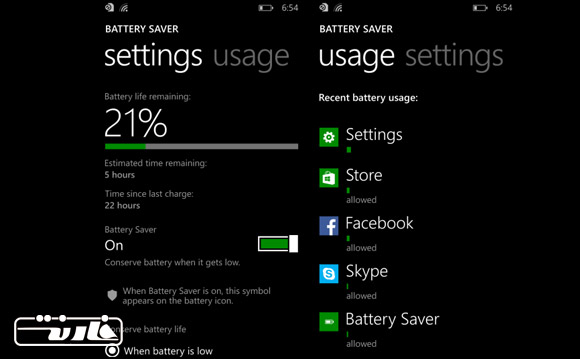
برای فعال کردن این گزینه به بخش (تنظیمات > صرفهجویی در باتری) بروید. زمانی که این گزینه را فعال میکنید با سه انتخاب مواجه میشوید. “هنگامیکه باتری ضعیف است” که این گزینه بهصورت پیشفرض فعال است، گزینه بعدی “تا زمان شارژ بعدی” و آخرین گزینه “همیشه” است.
همچنین بد نیست که از طریق زبانه Usage نگاهی به میزان مصرف انرژی برنامهها بیندازید. برنامههایی که مصرف انرژی زیادی دارند را ببندید و یا حتی آنها را حذف کنید.
نتیجهگیری: مدیریت تنظیمات، افزایش عمر باتری
برای اینکه بتوانید از باتری گوشی ویندوزیتان به بهترین شکل استفاده کنید باید حواستان به گزینههای ارتباطات و تنظیمات باشد. این کار در ویندوزفون 8.1 نسبت به ویندوزفون 8 راحتتر شده است.

سلام
گوشی من جدیدا وقتی باهش صحبت میکنم چراغش سریع خاموش میشه و حتی بعد قطع تماس همچنان خاموشه و متوجه نمیشم قطع شده یا نه !!! که خیلی وقتا بعد تماس من متوجه نشدم :(
باید دو سه بار دکمه پاورو بزنم تا روشن بشه و دوباره سریع خاموش میشه البته…..
نمیدونم کجای تنظیماتش اشتباه شده پیدا نمیکنم
سلام من لومیا 920 دارم و تمام کارای بالارو انجام دادم ولی بازم باطریم سریع خالی میشه !
لطفا راهنماییم کنین! مرسی
بدون شک از 3G استفاده می کنید
انگار گوشی برای نابیناها طراحی شده کلا سیاهه صفحه فقط یه خانم میگه که الان به چیزی که دست زدی چیه
این رو امتحان کنید:
شما احتمالا ویژگی “Narrator” رو فعال کردین که یک ویژگی برای افراد نابینا هست.
– گوشی رو ریستارت کنین
– بلافاصله که دوباره روشن شد، ویژگی “Narrator” رو از قسمت “Ease of Access” غیر فعال کنین
زمانیکه گوشی دوباره روشن میره، چند ثانیه طول میکشه تا دوباره این ویژگی فعال بشه، تا قبل از فعال شدن شما باید غیرفعالش کنین.
سلام
اقا ترو خدا یکی به من کمک کنه، من گوشیم لومیا 920 هست آپدست کردمش شد windoaz 8.1
حالا نمیدئنم چی رو تو لوک اسکرین فعال کردم،کلا روی هر چیزی کلیک میکنم یه خانم انگلیسی میگه که اون چیه دیگه هیچ فعالیتی نمیکنه گوشی فقظ صفحه نمایشش روشن میشه.ریست هم کردم درست نشد
دارم دیوو نه میشم
تو هاردمم کلی اطلاعات هست نمیتونم ریستش کنم.
سلام
لطفا یکم واضح تر توضیح بدید
الان به چه بخش هایی دسترسی دارید؟
دکمه “افزایش صدا” رو نگه دارین و در همین حال دکمه “Start/Windows” رو فشار بدین. اینطوری ویژگی “Narrator” که برای افراد نابینا هست و شما اشتباها احتمالا فعال کردین دوباره غیر فعال میشه.